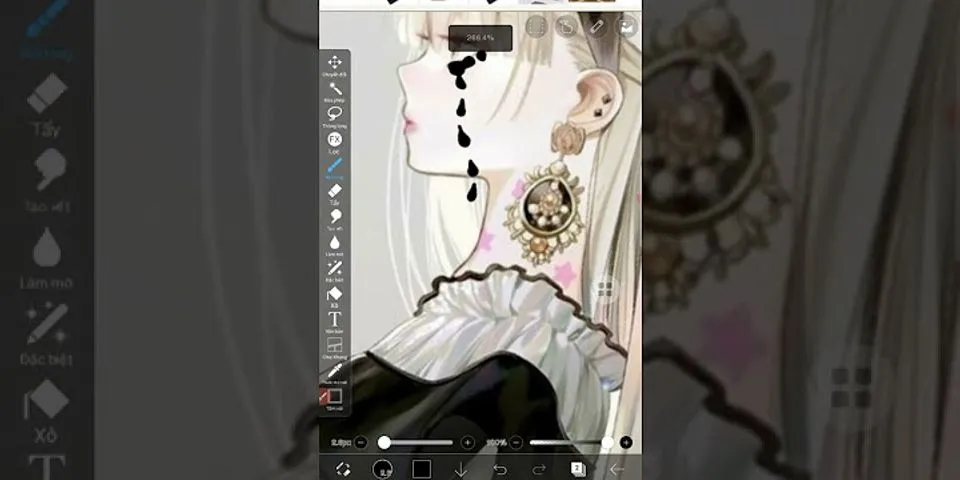Trước khi chúng ta đi vào trọng tâm của hướng dẫn, tôi sẽ giải thích cách xem danh sách bạn thân trên Instagram Đối với tôi, có vẻ như tôi có nhiệm vụ cung cấp cho bạn một số thông tin sơ bộ về điều này, giải thích chi tiết hơn về nó là gì và chức năng được đề cập dùng để làm gì. Show
Như tôi đã đề cập ở phần đầu của hướng dẫn, danh sách những người bạn thân nhất của Instagram là một tính năng cho phép bạn tạo danh sách người dùng bị hạn chế và riêng tư chia sẻ nội dung cụ thể với ai những câu chuyện. Do đó, có thể hữu ích khi chia sẻ nội dung mang tính cá nhân và hướng đến những người mà bạn có mối quan hệ thân thiết hơn. Tính năng này có sẵn cho mọi tài khoản và bạn không cần phải kích hoạt trước để sử dụng. Tất cả những gì bạn phải làm là định cấu hình danh sách, quyết định người dùng nào sẽ đưa vào danh sách và người nào không. Xin lưu ý rằng những người dùng trong danh sách bạn bè thân thiết nhất không được thông báo về điều này. Ngoài ra, không ai có thể yêu cầu một cách rõ ràng rằng người dùng khác được thêm vào danh sách được đề cập, trừ khi, tất nhiên, đề xuất được thực hiện thông qua tin nhắn hoặc bình luận trên mạng xã hội hoặc bằng giọng nói. Điều tương tự cũng áp dụng cho việc xóa khỏi danh sách. Cũng xin lưu ý rằng hiện tại không thể tạo nhiều hơn một danh sách bạn bè. Tuy nhiên, chắc chắn sẽ rất hữu ích khi biết rằng số lượng người dùng không giới hạn có thể được đưa vào danh sách những người bạn thân nhất. Close Friends là một tính năng rất thú vị của mạng xã hội Instagram. Hôm nay, Thế Giới Di Động sẽ hướng dẫn bạn cách tạo lập danh sách Close Friends và chia sẻ khoảnh khắc đặc biệt với tính năng này nhé. Bài viết này được thực hiện trên điện thoại iPhone. Bạn cũng có thể thực hiện thao tác này với các sản phẩm Smartphone khác. I. Cách tạo tạo danh sách bạn thân Close Friends trên Instagram1. Hướng dẫn nhanhTruy cập ứng dụng Instagram > Vào trang Instagram cá nhân > Chọn biểu tượng 3 gạch > Chọn Bạn thân > Chọn Bắt đầu > Chọn những người bạn thân > Lưu danh sách. 2. Hướng dẫn chi tiếtBước 1:Truy cập vào ứng dụng Instagram, sau đó vào Trang cá nhân của bạn.  Bước 2: Chọn biểu tượng 3 gạch ở phía trên bên phải màn hình điện thoại.  Bước 3: Chọn Bạn thân > Bắt đầu.  Bước 4: Chọn danh sách những người bạn thân của bạn > Lưu danh sách. Như vậy, bạn đã tạo lập danh sách Bạn thân (Close Friends) thành công.  II. Cách đăng Story dành riêng cho bạn thân Close Friend trên Instagram1. Hướng dẫn nhanhTruy cập ứng dụng Instagram > Chọn biểu tượng Máy Ảnh (góc trên bên trái) > Chọn nội dung muốn đăng Story > Chọn Gửi đến > Chọn Chia sẻ ở mục Chỉ bạn thân. 2. Hướng dẫn chi tiếtBước 1: Truy cập vào ứng dụng Instagram, sau đó chọn biểu tượng Máy Ảnh góc trên bên trái màn hình.  Bước 2: Chọn nội dung bạn muốn đăng lên Story, (1) hoặc (2).  Bước 3: Chọn Gửi đến để đăng tải.  Bước 4: Chọn Chia sẻ ở mục Chỉ bạn thân. Và như vậy, chỉ những người trong Danh sách bạn thân (Close Friends) mới có thể thấy được Story của bạn.  Hoặc bạn muốn thao tác nhanh hơn thì chỉ cần bấm vào biểu tượng Bạn thân, thì tự động Story sẽ đăng tải và chỉ có những người trong Danh sách bạn thân (Close Friends) mới có thể xem được.  Xem thêm:
Với bài viết này, Thế Giới Di Động hướng dẫn các bạn sử dụng tính năng Close Friends của mạng xã hội Instagram. Chúc các bạn có một trải nghiệm thật vui vẻ. Đừng quên chia sẻ và để lại ý kiến của bạn nhé. Nguồn tham khảo: https://vi-vn.facebook.com/help/instagram/2183694401643300 Cách ẩn trạng thái hoạt động trên InstagramCách ẩn trạng thái hoạt động trên Instagram
Trước đó, nếu bạn đã xuất bản một câu chuyện trên Instagram, mọi người sẽ thấy nó trừ khi bạn che giấu nó bằng cách sử dụng cài đặt quyền riêng tư. Bạn phải đưa vào danh sách đen những người trong câu chuyện của bạn nếu bạn không muốn họ thấy câu chuyện của bạn. Giờ đây, Instagram đã ra mắt một tính năng mới, nơi bạn có thể tạo danh sách trắng cho các câu chuyện của mình.  Nói cách khác, bây giờ bạn có thể chia sẻ câu chuyện của mình với một vài lựa chọn. Được gọi là Close Friends, tính năng này khả dụng cho cả người dùng Android và iPhone. Đây là một danh sách đặc biệt của những người theo dõi với quyền xem độc quyền. Bạn nhận được tính năng này trong cả hồ sơ cá nhân và doanh nghiệp. Giống như với bất kỳ tính năng mới nào của Instagram, có một đường cong học tập nhỏ trước khi bạn có thể tận dụng tối đa tính năng này. Vì vậy, hãy bắt đầu với việc học và hiểu đầy đủ cách sử dụng tính năng bạn bè mới này như một chuyên gia. Lưu ý : Hầu hết các ảnh chụp màn hình được chụp trên thiết bị Android, nhưng các bước cũng tương tự đối với iOS trừ khi được đề cập khác.Cách tạo danh sách bạn thân trên InstagramBước 1: Tại giao diện chính của Instagram hãy chọn đến Trang cá nhân, sau đó nhấn chọn đến biểu tượng ba gạch ngang (ở góc trên cùng bên phải) --> Bạn thân. Bước 2: Giao diện Danh sách bạn thân xuất hiện chúng ta sẽ bắt đầu thêm những người bạn thân của mình vào danh sách này. Tại đây có 2 tab chính là Danh sách của bạn và Gợi ý. Chúng ta có thể lựa chọn bất cứ tab nào hoặc nhấn mục Tìm kiếm để tìm người bạn muốn thêm. Tại cửa sổ tìm kiếm hãy nhập tên Instagram của người muốn thêm vào danh sách, sau đó bên cạnh Instagram đó có nút Thêm hãy nhấn vào nút này. Bước 3: Khi đã thêm những người mong muốn nhấn Xong để kết thúc. Sau đó sẽ có 1 cửa sổ nhỏ Thêm những người khác vào danh sách bạn? Chúng ta có thể chọn Thêm người khác để tiếp tục thêm bạn bè hoặc chọn Lúc khác và nhấn Xong 1 lần nữa. Bước 4: Khi đăng Instagram Stories chúng ta có thể để chế độ chia sẻ toàn bộ danh sách bạn bè như thông thường hoặc nhấn chọn Bạn thân (ở góc dưới cùng bên trái) sau khi chụp ảnh hoặc quay phim xong. Cách sử dụng tính năng hội bạn thân trên InstagramBạn là một người dùng trung thành của mạng xã hội Instagram. Bạn có những Stories chỉ muốn chia sẻ cho một số người bạn hoặc nhóm bạn đặc biệt. Cùng tìm hiểu ngay cách dùng tính năng hội bạn thân (close friend) cực thú vị của Instagram nhé. Thêm danh sách bạn thân trên InstagramBước 1: Mở ứng dụng. Bước 2: Nhấp vào ảnh đại diện ở góc dưới cùng bên phải.  Bước 3: Nhấn vào tên người dùng ở đầu hồ sơ cá nhân, chọn Thêm bạn thân (Close Friends) với iOS hoặc nhấn vào nút menu ba gạch ở trên cùng bên phải, nhấn vào Thêm bạn thân (với iOS và Android).  Bước 4: Nếu chưa có danh sách bạn bè thân thiết, bạn sẽ thấy màn hình có nút Bắt đầu (Start). Sau khi chọn Bắt đầu, hệ thống sẽ cung cấp một đường dẫn đến trang cách thức hoạt động của tính năng này cùng danh sách bạn bè để bạn thêm vào. Bước 5: Sử dụng thanh tìm kiếm ở trên hoặc cuộn xuống để tìm những bạn bè thân thiết của bạn, nhấn Thêm (Add) bên cạnh tên của họ.  |